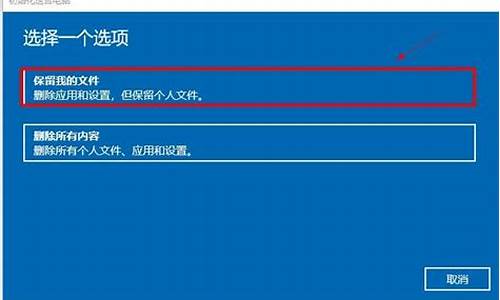新电脑怎么装系统软件-新电脑系统怎么用
1.新笔记本电脑怎么装系统|刚买的电脑装系统教程
2.新台式电脑怎么装系统|新台式电脑装系统步骤是怎样的
3.新笔记本电脑第一次开机教程
新笔记本电脑怎么装系统|刚买的电脑装系统教程

无论是办公还是学习,电脑已经是不可或缺的工具,刚买的电脑很多都没有预装系统,如果要使用就需要给电脑装系统,常用的方法是U盘和光盘安装,下面小编就跟大家分享新笔记本电脑怎么装系统的图文教程,该方法同样适用于台式机和一体机。
一、安装准备
1、4G大小的U盘,制作U盘PE启动盘
2、系统镜像:win7旗舰版64位系统下载
3、新电脑用U盘安装系统怎么分区
4、U盘装系统启动热键大全
二、新买的电脑装系统步骤
1、先制作好U盘PE启动盘,使用解压工具把系统镜像中的gho文件解压到U盘GHO目录;
2、在新电脑上插入U盘,重启按F12/F11/ESC等快捷键选择U盘启动,一般是USB选项或U盘名称;
3、启动到U盘后,选择02运行PE系统精简版;
4、运行PE一键装机,保持默认的设置,点击要安装的盘符,一般为C盘,点击确定;
5、提示将清除C盘数据,确认无误后点击是开始进行系统还原;
6、还原完成后,重启电脑自动执行系统安装;
7、安装结束,重启进入系统桌面。
新买的笔记本电脑没有系统不能启动,需要通过U盘或光盘引导才能安装系统,以上就是新电脑装系统教程,有需要的用户就来学习下吧!
新台式电脑怎么装系统|新台式电脑装系统步骤是怎样的
很多人会选择买台式电脑或自己买硬件组装,新台式电脑没有系统,需要装系统才可以使用,但是有部分用户不知道新台式电脑装系统步骤是什么,下面小编就跟大家介绍新台式电脑怎么安装系统的方法。
相关教程:
电脑系统盘怎么安装
pe安装win7原版镜像教程
一、所需工具
1、可用电脑一台
2、操作系统:电脑系统下载
3、4G以上U盘:制作U盘PE启动盘
4、启动设置:怎么设置开机从U盘启动
5、分区教程:怎么用U教授启动盘给硬盘分区
二、新台式电脑装系统步骤如下
1、在可用电脑上制作启动盘,然后在新台式电脑usb接口插入U盘,启动时按F12、F11、Esc等快捷键打开启动菜单,选择U盘选项回车;
2、进入U盘主页面,选择02回车进入PE系统;
3、在PE系统下打开DiskGenius分区工具,点击硬盘—快速分区;
4、设置分区的数目和大小,点击确定,进行分区并格式化;
5、分区之后,运行PE一键装机,默认会加载映像路径gho,选择安装位置,通常是C盘,确定;
6、转到以下界面,进行系统解压到C盘过程;
7、接着电脑会自动重启,拔出U盘,执行装系统过程;
8、安装过程大概需要十几分钟,最后启动进入全新系统界面,系统就安装上了。
以上就是新台式电脑装系统步骤,新台式电脑没有系统,需要借助U盘安装,大家可以学习这个方法。
新笔记本电脑第一次开机教程
新电脑开机使用的方法:
1、第一次开机正确的方式是需要使用电源适配器与笔记本连接,通电即可激活笔记本电脑,成功开机。
2、新笔记本电脑预装Windows10系统,需要完成Windows系统初始化设置。通过系统初始设置之后,我们就可以直接进入Windows10桌面了。但是我们进入到Windows10桌面之后,我们会发现桌面上只有一个回收站图标,而此电脑、网络等图标均没有,我们需要进行显示桌面图标设置。
3、显示Windows桌面图标。在Windows10系统中,在桌面的空白处鼠标右键点击,弹出菜单,选择“个性化”。
4、激活Windows10系统。由于新电脑预装都是正版的Windows10系统,只需要将电脑连接网络即可自动激活系统,连接网线或者连接Wifi无线网络都可以。电脑连接网络成功之后,Windows10系统会自动连接微软服务器识别激活信息,并自动完成激活,这个过程一般10分钟内。
随着电脑的普及,越来越多的人在生活、学习、工作中离不开电脑,那么我们在使用电脑时,要注意:
注意合理安排时间,不能长时间操作电脑,影响视力,导致颈椎问题,影响身体健康。
注意电脑开关机的顺序,开机时,先开显示器和其他外设,再开主机,关机时先关主机,再关外设。
敲击键盘时力度要适度,不能用力过猛,造成键位失灵或损坏。
不要在操作电脑时喝水或饮料,以免水泼在键盘上,损坏键盘。
声明:本站所有文章资源内容,如无特殊说明或标注,均为采集网络资源。如若本站内容侵犯了原著者的合法权益,可联系本站删除。